插件是用于扩展 Maya 功能的模块。文件转换器是用于导入和导出各种文件格式的插件。可创建或购买专用插件,以便针对特定作业对 Maya 进行自定义。
“插件管理器”(Plug-in Manager)可以标识加载到 Maya 的插件。如果经常使用某一插件,则可以确保其始终存在。“插件管理器”(Plug-in Manager)会自动扫描插件路径中的所有目录,并列出可用的插件功能。
若要查看有关特定插件的信息,必须首先加载该插件,然后单击插件旁的 i 按钮。
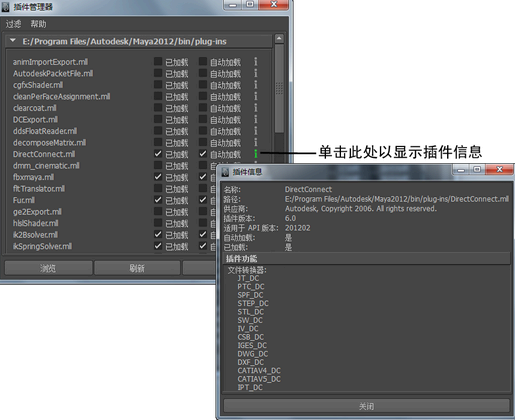
Maya 会缓存当前插件列表。如果添加了新的插件,请单击“刷新”(Refresh)以更新任何更改。
可以将动画曲线导入或导出到 API 剪贴板。有关详细信息,请参见“Maya 文档归档”中的“动画曲线”。有关详细信息,请参见 Maya 文档归档。
用于在 Viewport 2.0 中细分 NURBS。与使用默认视口的细分相比,该操作的性能更高,尤其对于已修剪的曲面而言更是如此。请参见在 Extension for Maya 2013 的 Viewport 2.0 中以交互方式可视化。
可以创建硬件着色器。请参见 CgFX 着色器。
可以将菲涅尔反射应用到着色器。请参见透明涂层。
读取一半(16 位)或 IEEE 32 位浮点 .dds 图像。请参见显示高动态范围图像。
启用文件与 Autodesk CAD 产品的兼容性。使用该插件进行文件导入。有关详细信息,请参见“Maya 文档归档”中的“Maya 转换器”。有关详细信息,请参见 Maya 文档归档。
用于在 Maya 中显示您自己的 HLSL 着色器。在 DirectX 11 模式下运行 Viewport 2.0 时,该插件可用于创建 DirectX 11 Shader,然后加载自定义的 HLSL 着色器文件。请参见将 DirectX 11 与 Viewport 2.0 结合使用。
允许 Maya 识别 FBX (.fbx) 文件扩展名。有关详细信息,请参见 FBX 文件转换器。
启用文件与 OpenFlight 的兼容性。有关详细信息,请参见“Maya 文档归档”中的“Maya Open Flight 导入器/导出器”有关详细信息,请参见 Maya 文档归档。
可以使用 GE2 文件格式导出场景。有关详细信息,请参见“Maya 文档归档”中的“Game Exchange 2 转换器”。有关详细信息,请参见 Maya 文档归档。
可以让您使用 HLSL 着色器材质。有关详细信息,请参见使用 HLSL 着色器。
启用文件与 IGES 的兼容性。有关详细信息,请参见“Maya 文档归档”中的“IGES 转换器插件”。有关详细信息,请参见 Maya 文档归档。
启用 2 骨骼 IK 解算器。有关详细信息,请参见 IK 解算器。
启用 IK 弹簧解算器。有关详细信息,请参见 IK 弹簧解算器属性。
启用用于转化和操作变换矩阵的矩阵工具节点。例如,使用矩阵工具节点可计算某一矩阵的逆矩阵,或者将矩阵分隔为平移、旋转、缩放和斜切组件。请参见实用工具。
启用“定义”(Definition)选项卡的功能。请参见“定义”(Definition)选项卡概述。
启用角色控制中的 HumanIK 的核心功能。请参见角色控制概述。
使用 OpenMaya API 检索场景数据,然后使用 OpenModel 导出。有关详细信息,请参见“Maya 文档归档”中的“MayaToAlias 导出插件”。有关详细信息,请参见 Maya 文档归档。
用于在 Maya 和 3ds Max、Softimage、MotionBuilder 以及 Mudbox 之间发送信息。请参见将对象发送到其他 Autodesk 应用程序。
启用文件与 OpenEXR 的兼容性。有关详细信息,请参见显示高动态范围图像。
启用四元数工具节点。例如,使用四元数相加、共轭、反转和规格化节点可操纵和操作四元数。同时,还提供了转化节点,用于更改四元数以改变旋转表示,例如,Euler 角。请参见 Maya 中的动画旋转。
用于将 HumanIK 动画重定目标至 Maya 自定义装备(非 HumanIK 装备)以及从该 Maya 自定义装备对 HumanIK 动画进行重定目标。请参见“自定义装备”(Custom Rig)选项卡概述。
允许 Maya 将场景导出为 RIBexport (.RIB) 格式。有关详细信息,请参见“Maya 文档归档”中的“RenderMan (RIB)导出插件”。有关详细信息,请参见 Maya 文档归档。
可以一般性输出 Maya 场景信息。有关详细信息,请参见“Maya 文档归档”中的“RTG 工具和文件格式”。有关详细信息,请参见 Maya 文档归档。
可以让您使用立体摄影机类型。有关详细信息,请参见使用立体摄影机。
可以导入 Alias® Studio® 线文件。有关详细信息,请参见“Maya 文档归档”中的“StudioImport 插件和转换器”。有关详细信息,请参见 Maya 文档归档。
提供多种纹理,用于在场景中添加各种效果。例如,可添加草坪、砾石、木材或金属纹理。有关可用纹理及其各自样例的列表,请参见 Substance 纹理。
读取 IEEE 32 位浮点 .tif 图像。有关详细信息,请参见显示高动态范围图像。
启用 Maya 矢量渲染器。有关详细信息,请参见 Maya 矢量渲染器。
可以将场景导出为 VRML2 格式。有关详细信息,请参见“Maya 文档归档”中的“VRML2 转换器”。有关详细信息,请参见 Maya 文档归档。